Win10如何让任务栏中间相同程序图标不合并
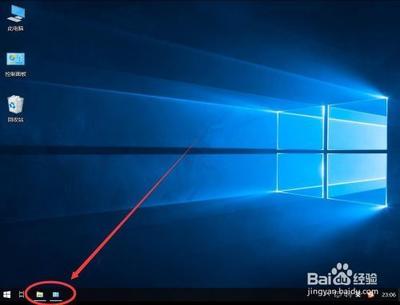
Win10如何让任务栏中间相同程序图标不合并
在Windows 10操作系统中,任务栏中间相同程序的图标默认情况下会合并在一起,这是为了节省任务栏空间和保持整洁。然而,有些用户可能觉得这样不方便,他们更愿意看到每个程序的独立图标以便于快速识别和切换。如果您也属于这类用户,可以通过以下步骤来实现在Win10中不让任务栏中间相同程序图标合并。
方法一:通过任务栏和开始菜单属性设置
- 右键点击任务栏,选择属性。
- 打开任务栏和开始菜单属性后,对任务栏按钮进行设定,设置为从不合并即可。
方法二:通过个性化设置
- 打开Windows设置,找到个性化选项,打开。
- 进入个性化设置页面后,左侧下方点击任务栏选项。
- 在右侧打开的任务栏设置页面,找到合并任务栏选项,点击下方的下拉选项框。
- 在打开的菜单中,选择任务栏已满时或从不即可让任务栏显示完整的程序图标名称了。
注意事项
- 不合并图标可能会导致任务栏显得更加拥挤,特别是在打开多个应用程序时。
- 合并与不合并的选择取决于个人偏好和工作习惯,您可以根据自己的需求进行设置。
通过上述方法,您可以轻松地在Win10系统中更改任务栏相同程序图标的合并行为。如果您经常需要在多个应用程序之间快速切换,取消合并可能会给您带来更多的便利。
本篇文章所含信息均从网络公开资源搜集整理,旨在为读者提供参考。尽管我们在编辑过程中力求信息的准确性和完整性,但无法对所有内容的时效性、真实性及全面性做出绝对保证。读者在阅读和使用这些信息时,应自行评估其适用性,并承担可能由此产生的风险。本网站/作者不对因信息使用不当或误解而造成的任何损失或损害承担责任。
